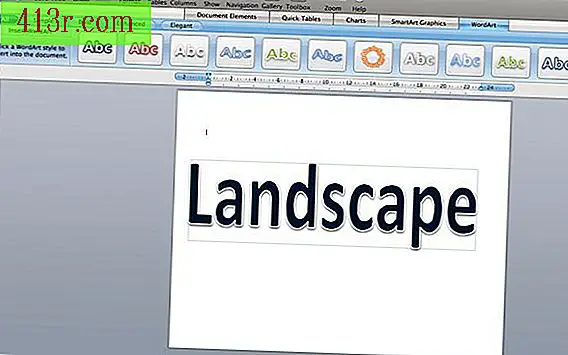Cara mencetak dari OneNote di Windows

Cetak semua catatan atau pilihannya.
Langkah 1
Buka dokumen OneNote yang ingin Anda cetak.
Langkah 2
Tekan "Shift" dan klik pada tab pertama dan pada tab terakhir untuk mencetak serangkaian halaman, seperti 3, 4, 5 dan 6. Tekan tombol "Ctrl" dan pilih setiap halaman yang ingin Anda cetak, jika Anda ingin mencetak halaman dipilih yang bukan bagian dari seri, seperti halaman 2, 5, 7 dan 9.
Langkah 3
Klik "File" dan "Print." Lihat pemilihan halaman dalam "Rentang halaman" untuk memastikan cocok dengan halaman yang ingin Anda cetak. Tekan "Cetak" Anda juga dapat mengklik "Semua" di bawah "Rentang Halaman" untuk mencetak semua halaman dalam dokumen OneNote Anda.
Cetak dalam file
Langkah 1
Buka dokumen OneNote yang ingin Anda cetak. Klik "File" dan "Print."
Langkah 2
Klik pada printer yang ingin Anda gunakan untuk mencetak catatan Anda, sebagai printer PostScript atau pada printer digital di "Pilih Printer".
Langkah 3
Klik pada kotak di samping "Print File" dan klik "Print". Beri nama file Anda ketika dialog "Print File" terbuka dan klik "OK" untuk menyelesaikan file. Simpan file ke drive USB dan bawa ke printer yang dipilih untuk mencetak catatan Anda.
Cetak banyak salinan
Langkah 1
Buka dokumen OneNote yang ingin Anda cetak. Klik "File" dan "Print." Tunjukkan jumlah salinan yang ingin Anda cetak dalam kotak teks "Jumlah Salinan".
Langkah 2
Klik pada kotak "Collate" untuk mencetak semua halaman salinan sebelum halaman pertama dari salinan berikutnya dicetak. Misalnya, jika Anda ingin mencetak semua salinan halaman satu, maka semua salinan halaman dua tidak memilih kotak.
Langkah 3
Klik pada "Print."